CentOS 7 安装 WordPress
一、环境配置(LAMP)
1.安装Apache web服务器
安装:yum install -y httpd
启动:systemctl start httpd
开机自启动:systemctl enable httpd
验证:http://127.0.0.1
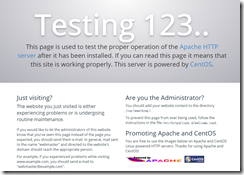
2.安装MariaDB数据库
安装:yum install mariadb-server mariadb
启动:systemctl start mariadb
开机自启动:systemcrl enable mariadb
安全配置向导:mysql_secure_installation(简单点只需按提示配置数据库的root账户密码,其他回车至结束,详细配置可自行搜索。)
3、安装PHP
安装:yum install -y php php-mysql
重启Apache服务器:systemctl restart httpd
验证:
- 在网站的目录下(默认目录为:/var/www/html)新建一个info.php的文件来查看php的安装情况 vim /var/www/html/info.php
- 输入如下内容 <?php phpinfo(); ?>
- 用浏览器打开 http://127.0.0.1/info.php 显示内容如下
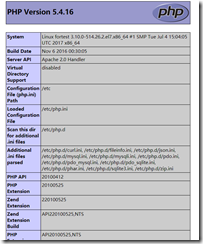
4、安装phpMyAdmin(MariaDB数据库Web程序界面)
安装EPEL库:yum install -y epel-release
安装:yum install -y phpmyadmin
设置phpMyAdmin的httpd设置:vim /etc/httpd/conf.d/phpMyAdmin.conf
源文件:

修改后:
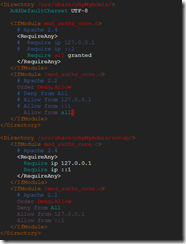
重启Apache服务器:systemctl restart httpd
验证:在浏览器中输入 http://127.0.0.1/phpMyAdmin 即可看到如下界面
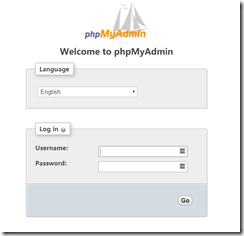
5、安装WordPress
5.1 创建数据库
# 登录数据库
mysql -u root -p
# 创建数据库
CREATE DATABASE wordpress;
# 创建数据库用户和密码
CREATE USER wordpressuser@localhost IDENTIFIED BY 'wordress_password'; //wordpressuser 和 wordress_password 自定义
# 设置wordpressuser访问wordpress数据库权限
GRANT ALL PRIVILEGES ON wordpress.* TO wordpressuser@localhost IDENTIFIED BY 'wordress_password'; //wordpressuser 和 wordress_password 和上面一样即可
# 刷新数据库设置
FLUSH PRIVILEGES;
# 退出数据库
exit
5.2 安装WordPress
# 切换到Apache网站根目录
cd /var/www/html/
# 下载wordpress
wget http://wordpress.org/latest.tar.gz
# 解压wordpress
tar xzvf latest.tar.gz
# 复制wp-config.php文件
cp wp-config-sample.php wp-config.php
# 编辑wp-config.php文件
vim wp-config.php
- /** The name of the database for WordPress */
- define('DB_NAME', 'database_name_here'); //数据库名称
- /** MySQL database username */
- define('DB_USER', 'username_here'); //数据库用户
- /** MySQL database password */
- define('DB_PASSWORD', 'password_here'); //数据库用户密码
- /** MySQL hostname */
- define('DB_HOST', 'localhost'); //数据库地址
验证:在浏览器中输入 http://127.0.0.1/wordpress/wp-admin/install.php 即可

部署中遇到的问题解决
1.部署完成打开首页提示Your server is running PHP version 5.4.16 but WordPress 5.4.1 requires at least 5.6.20
解决办法:
1.查看信息:yum provides php
2.更新源:
rpm -Uvh https://mirror.webtatic.com/yum/el7/epel-release.rpm
rpm -Uvh https://mirror.webtatic.com/yum/el7/webtatic-release.rpm
3.移除系统自带的php-common:yum remove php-common -y
4.安装依赖包:yum install -y php72w php72w-opcache php72w-xml php72w-mcrypt php72w-gd php72w-devel php72w-mysql php72w-intl php72w-mbstring
5.查看版本:php -v
2.界面汉化
解决办法:
1.下载语言包:https://pan.baidu.com/s/1M8RBgxrMzQCvXltblcuxXg
2.将languages这个目录考到WordPress目录下/wp-content
3.编辑wp-config-php和wp-config-sample.php,添加define('WPLANG','zh_CN');
4.重启Apache服务器:systemctl restart httpd 后,刷新网页
3.设置wordpress使用域名直接访问(不加/wordpress/)的方法
解决办法(Apache ):
1.修改网站:仪表盘——>设置——>常规——>WordPress地址(URL) 和 站点地址(URL)为域名
2.编辑服务器配置文件:vim /etc/httpd/conf/httpd.conf 修改文档中 Document Root "/var/www/html/wordpress"
解决办法(Nginx ):
1.修改网站:仪表盘——>设置——>常规——>WordPress地址(URL) 和 站点地址(URL)为域名
2.编辑服务器配置文件:vim /etc/nginx/nginx.conf 修改文档中 root路径
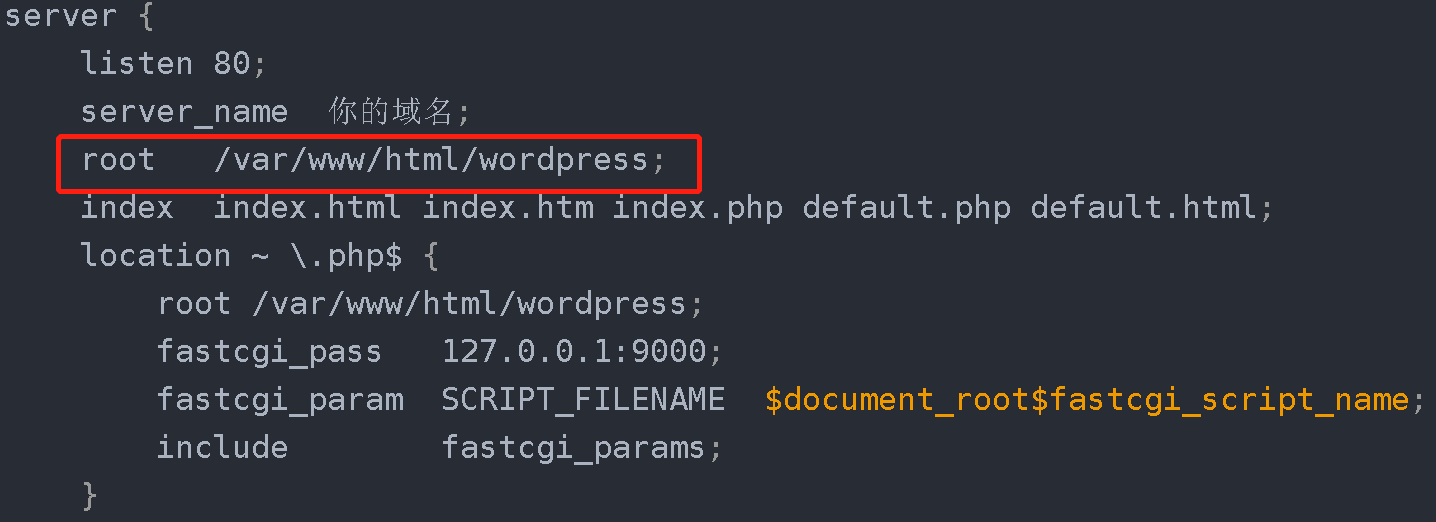
3.重载nginx配置文件:nginx -s reload
4.浏览器提示该网站不安全
解决办法:申请SSL证书,配置相对应得服务。(Apache 、Nginx 、IIS)
参考地址:https://blog.csdn.net/Bo_03/article/details/105468997?utm_medium=distribute.pc_relevant.none-task-blog-BlogCommendFromMachineLearnPai2-1.nonecase&depth_1-utm_source=distribute.pc_relevant.none-task-blog-BlogCommendFromMachineLearnPai2-1.nonecase
5.wordpress设置域名后无法访问
解决办法:https://www.5usj.cn/a/remenjiaocheng/yuanmashiyong/2017/0523/118.html
UPDATE wp_options SET option_value = replace( option_value, '设置的域名', '改成ip地址' ) WHERE option_name = 'home' OR option_name = 'siteurl';
6.外网访问WordPress时无法加载样式表CSS
解决办法: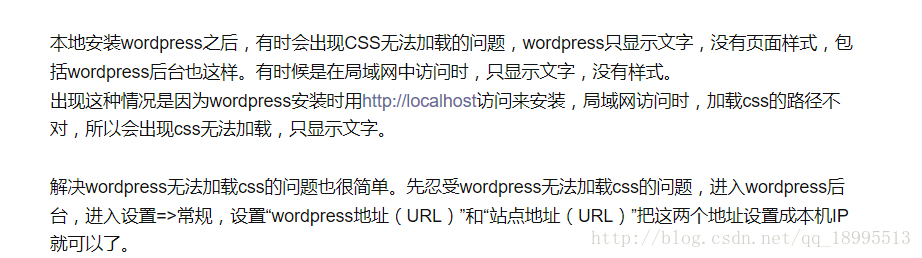


 浙公网安备 33010602011771号
浙公网安备 33010602011771号